Reklama
Nowoczesne wersje systemu Windows nie wymagają sprawdzania aktualizacji systemu. Teraz system Windows upewnia się, że wszystkie ważne aktualizacje są instalowane w tle, więc prawdopodobnie nie musisz interweniować poza okazjonalnym ręcznym sprawdzaniem dostępności aktualizacji.
Czy wiesz jednak, że Microsoft zapewnia innym menedżerom systemów i zaawansowanym użytkownikom narzędzie do pobierania aktualizacji systemu Windows? To się nazywa Katalog Microsoft Update, i jest darmowy, jeśli go potrzebujesz. Spójrzmy.
Co to jest katalog Microsoft Update?

Katalog Microsoft Update, znany również jako Windows Update Catalog, to ogromne repozytorium aktualizacji Windows. Możesz go przeszukać, aby ręcznie znaleźć wszelkiego rodzaju aktualizacje systemu Windows 10 i starszych wersji.
Ten katalog Windows wymagał formantów ActiveX, co oznaczało, że można go używać tylko w Internet Explorerze. ActiveX to system wtyczek programu Internet Explorer, znany z problemów związanych z bezpieczeństwem. Jednak,
Microsoft ogłosił w październiku 2016 r. usługa działa teraz we wszystkich przeglądarkach dzięki usunięciu ActiveX ze strony.Wow, katalog Microsoft jest stary!
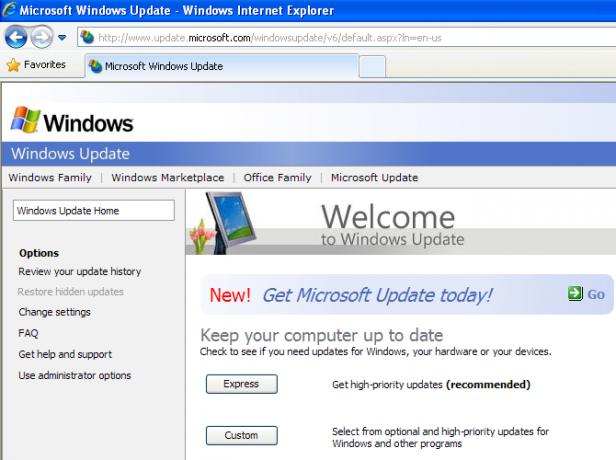
Po otwarciu Katalog Microsoft Update, jego przestarzała konstrukcja prawdopodobnie przywróci wspomnienia z korzystania z systemu Windows XP. Proste niebieskie tło i ikona kuli ziemskiej zdecydowanie pasują do epoki, ponieważ nie było odświeżania od co najmniej dekady.
Rzeczywiście, system sprawdzania aktualizacji na stronie internetowej wraca do dawnych czasów systemu Windows. Początkowo Windows Update działał jako aplikacja internetowa, którą odwiedziłeś, aby pobrać i zainstalować nowe aktualizacje. Później system Windows zaczął obejmować automatyczne sprawdzanie aktualizacji, więc nie trzeba było tego robić.
Nawet tak późno jak Windows XP, klikając Aktualizacja systemu Windows opcja w menu Start otworzy aplikację internetową i wyświetli monit o sprawdzenie dostępności aktualizacji. Możesz wybrać Wyrazić aby uzyskać tylko ważne aktualizacje, lub Zwyczaj aby zobaczyć także opcjonalne aktualizacje. Witryna umożliwia następnie wybranie aktualizacji do zainstalowania na komputerze.
Dlaczego warto ręcznie pobierać aktualizacje?
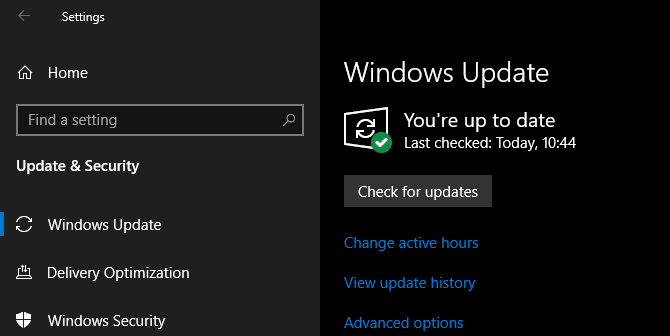
Pomimo oldschoolowej estetyki katalog Windows Update zawiera aktualne aktualizacje systemu Windows 10. Ale możesz się zastanawiać, dlaczego istnieje, kiedy możesz po prostu kliknąć Sprawdź aktualizacje w aplikacji Ustawienia.
Jak się okazuje, Katalog aktualizacji jest przeznaczony głównie do użytku biznesowego. Zawiera narzędzia, których administratorzy systemu mogą używać do wdrażania aktualizacji w środowisku korporacyjnym domeny Windows Co to jest domena Windows i jakie są jej zalety?Co to jest domena Windows i jakie są zalety dołączania do niej komputera? Zobaczmy, jak działają domeny i dlaczego są tak przydatne. Czytaj więcej .
Użytkownicy domowi prawdopodobnie nie dbają dokładnie o to, jakie aktualizacje są instalowane w ich systemach. Ale w biznesie specjaliści IT muszą być bardziej wymagający. Mogą zdecydować o wyborze aktualizacji do zainstalowania w systemach o kluczowym znaczeniu. Mogą też cofnąć usterkę i ręcznie zainstalować tę łatkę później.
Ręczne aktualizacje dla użytkowników domowych
Nie oznacza to jednak, że witryna jest bezużyteczna poza użytkiem korporacyjnym. Zaawansowani użytkownicy domowi mogą nadal korzystać z katalogu aktualizacji, aby instalować indywidualne aktualizacje w razie potrzeby.
Być może masz konkretny problem z komputerem, który rozwiązuje dana aktualizacja, ale Windows Update nie dostarczy tej poprawki na Twój komputer. A może chcesz zainstalować aktualizację na starszym komputerze, który nie ma dostępu do Internetu. W obu przypadkach pobieranie z katalogu Windows Update jest rozwiązaniem.
W szczególności Microsoft twierdzi Strona główna Centrum pobierania że teraz oferuje tylko aktualizacje systemu Windows do pobrania w katalogu aktualizacji. Kiedyś oferował pojedyncze pliki do pobrania na głównej stronie Microsoft, ale przestał to robić, aby utrzymać wszystko w jednym miejscu. Wciąż jednak znajdziesz tam kilka starszych aktualizacji.
Jak korzystać z katalogu Microsoft Update
Otworzyć Katalog Microsoft Update w dowolnej przeglądarce, aby rozpocząć. Użyj paska wyszukiwania w prawym górnym rogu ekranu. Możesz wyszukać ogólne warunki, takie jak Windows Vista lub Bezpieczeństwo tutaj, ale prawdopodobnie przyniosą tysiące wyników.
Najbardziej przydatnym sposobem wyszukiwania w katalogu aktualizacji jest numer KB. Każda aktualizacja systemu Windows ma z nią powiązany numer, taki jak KB4346087. Poszukiwanie tego przyniesie znacznie mniej wyników.

Kliknij tytuł aktualizacji na liście, aby wyświetlić szczegółowe informacje na jego temat. Spowoduje to wyświetlenie daty ostatniej modyfikacji, rozmiaru aktualizacji i innych informacji. Na Szczegóły paczki zakładkę, możesz zobaczyć, które aktualizacje zastępuje.
Usługa ma również opcję RSS, aby powiadomić Cię, gdy pojawią się nowe aktualizacje spełniające Twoje kryteria. Jednak działało to tylko w Internet Explorerze podczas naszych testów.

Zwróć szczególną uwagę na system operacyjny i wersję aktualizacji. Wiedz, czy korzystasz z 64-bitowego czy 32-bitowego systemu Windows; pamiętaj, że aktualizacje x64 dotyczą systemów 64-bitowych, a x86 - 32-bitowych. Niektóre łatki o identycznych numerach są dostępne dla więcej niż jednej wersji Windows. W przypadku systemu Windows 10 należy upewnić się, że numer wersji odpowiada numerowi w aktualizacji.
Odwiedzić Ustawienia> System> Informacje w systemie Windows 10, aby sprawdzić te informacje.
Pobieranie aktualizacji z katalogu aktualizacji
Po podjęciu decyzji o aktualizacji kliknij Ściągnij przycisk po prawej stronie. Spowoduje to odrodzenie nowego okna z linkiem do pobrania aktualizacji. Po prostu kliknij ten tekst i wybierz miejsce, aby zapisać go na komputerze, jak zwykle.
Pliki z rozszerzeniem MSU są prostymi instalatorami. Kliknij dwukrotnie, aby go otworzyć, a następnie postępuj zgodnie z instrukcjami, aby zainstalować go w systemie.
Jeśli twój plik kończy się na TAKSÓWKA, co często ma miejsce w przypadku sterowników, jest w formacie archiwum i musisz go wyodrębnić przed użyciem. Sprawdzić najlepsze oprogramowanie do ekstrakcji plików 3 najlepsze programy do kompresji i ekstrakcji plikówPotrzebujesz skompresować duży plik? Nie brakuje aplikacji do kompresji i archiwizacji plików dla systemu Windows. Ale który zamek błyskawiczny jest dla Ciebie najlepszy? Oto nasze trzy najlepsze typy. Czytaj więcej jeśli nie masz jeszcze zainstalowanego takiego narzędzia.
Po wyodrębnieniu sterownika może być konieczne ręczne zaktualizowanie go za pomocą Menedżera urządzeń. Kliknij prawym przyciskiem myszy przycisk Start i wybierz Menadżer urządzeń aby go otworzyć, a następnie znajdź sterownik, który chcesz zaktualizować, i kliknij go dwukrotnie. Na Kierowca kliknij kartę Zaktualizuj sterownik> Przeglądaj mój komputer w poszukiwaniu oprogramowania sterownika.

Po zakończeniu aktualizacji może być konieczne ponowne uruchomienie systemu w celu zastosowania.
Czy potrzebujesz katalogu Microsoft Update?
Sprawdziliśmy, do czego służy katalog Windows Update i jak działa. Skoro już wiesz, jak znaleźć i zainstalować z niego aktualizacje, czy naprawdę tego potrzebujesz?
Większość zwykłych użytkowników nigdy nie będzie musiała wyszukiwać aktualizacji z katalogu Microsoft Update. W normalnych przypadkach nie ma powodu, aby rozglądać się za aktualizacjami, ponieważ usługa Windows Update polega na znalezieniu potrzebnych informacji i dostarczeniu ich do Ciebie.
Jeśli jednak masz problem i ktoś zaleca zainstalowanie określonej aktualizacji KB, aby go rozwiązać, być może będziesz musiał to zrobić za pośrednictwem katalogu aktualizacji, jeśli nie masz już zainstalowanej tej poprawki system. Tylko upewnij się, że zainstalowałeś odpowiednią aktualizację dla swojego komputera.
Następnym razem, gdy będziesz mieć problem z Windows Update, nie myśl, że musisz zacząć instalować je wszystkie ręcznie. Spójrz na nasz przewodnik rozwiązywania problemów z Windows Update Jak rozwiązać problemy z Windows Update w 5 łatwych krokachCzy Windows Update zawiódł cię? Być może pobieranie utknęło lub aktualizacja odmówiła instalacji. Pokażemy Ci, jak rozwiązać najczęstsze problemy z Windows Update w Windows 10. Czytaj więcej o pomoc.
Ben jest zastępcą redaktora i menedżerem postów sponsorowanych w MakeUseOf. On trzyma B.S. w Computer Information Systems z Grove City College, gdzie ukończył Cum Laude i z wyróżnieniem w swojej specjalności. Lubi pomagać innym i jest pasjonatem gier wideo jako medium.